Acil bir çalışma gerektiğinde ve yazıcı yazdırmadığında, kullanıcı için gerçek bir şoka neden olur. Bu, nadiren, ortalama olarak, istatistiklere göre, yalnızca altı ayda bir olur. Ancak bu sorun aniden ortaya çıkarsa, yazıcının yazdırmamasının nedenlerini bağımsız olarak belirleyebilmeniz gerekir.
Reddedilmenin en yaygın nedenleri

Bir yazıcı sorununun farklı kaynakları olabilir. Değiştirilen boş bir kartuş veya toner ile başlar. Bu durumda, genellikle kullanıcıyı bilgilendirmek için işletim sisteminden bir mesaj görünür. Yazıcının yazdırmayı durdurmasının oldukça yaygın bir başka nedeni de bağlantı kablosundaki bir arızadır. Küçük yapılandırma hataları bile sistemi felç edebilir ve yazdırmayı durdurabilir. Bu, yanlış yazılım veya sürücü ayarlarından kaynaklanıyor olabilir. Yazıcının yazdırmamasının ve yazdırmaya çalışırken bir hata kodunun görüntülenmesinin bir başka nedeni de kablosuz yazıcılara bağlanmanın zorluğudur.
Ancak çoğu durumda yazıcı hataları kolayca çözülür. Yazıcı sorunlarını hızlı bir şekilde çözmek vehataları düzeltmek için aşağıdaki işlemleri yapmanız gerekir:
- Yazıcı bağlantısını ve kullanılabilirliğini kontrol edin.
- Kartuşları, kağıdı ve yazıcı kafasını kontrol edin.
- Yazıcı kuyruğunu kontrol edin ve otomatik Windows sorun gidericisini çalıştırın.
- Sürücüleri güncelleyin ve ürün yazılımı hatalarını düzeltin.
- Windows yazdırma sunucusunda izinleri ayarlamak için Windows Yazıcı Hizmetleri'ni başlatma.
Varsayılan yazıcıyı ayarlama
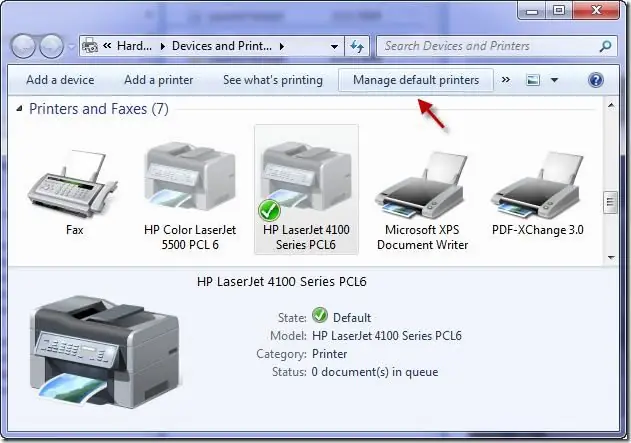
Yazıcının neden bilgisayardan yazdırmadığını belirlemeden önce, işin yazıcıya gönderilip gönderilmediğini bilmeniz gerekir. Bir yazdırma işi gönderildiğinde, genellikle sayfa yönünü veya kağıt boyutunu ayarlayabileceğiniz bir pencere açılır. Ayrıca siparişin hangi yazıcıya gönderildiğini de kontrol edebilirsiniz. "Yazıcı" simgesine tıklayarak kullanıcı, mevcut aygıtların bir seçimine yönlendirilir. Uygun olanı seçtikten sonra yüklemek için "Yazıcı Ekle"ye tıklamanız gerekir.
Halihazırda kuruluysa, varsayılan yazıcı olarak kontrol panelini kullanabilirsiniz. Bunu yapmak için arama çubuğuna "Başlat" menüsüne yazarak açın. Ardından "Donanım ve Ses"e ve ardından "Aygıtlar ve Yazıcılar"a gidin. Orada, istediğiniz modele sağ tıklayın ve menüden "Varsayılan yazıcı olarak ayarla"yı seçin.
Cihazını bilgisayarına bağla
Kablolu yazıcılar için önce bağlantıları ve kabloyu kontrol edin. Ağ yazıcıları için bilgisayarın yazıcıya bağlı olup olmadığını ve yazıcının WLAN'a bağlı olup olmadığını kontrol edin. Çoğu cihazın bir kontrol ekranı vardır,belirli bir bağlantıyı görebileceğiniz yer.
Yazıcı Wi-Fi'ye bağlı değilse, kapatıp açmanız gerekir. Bilgisayarların ve yazıcıların aynı ağa bağlı olması önemlidir. Ayrıca WLAN'ın gerçekten çalışıp çalışmadığını kontrol etmeniz gerekir. Yazıcıya birden fazla yazıcı bağlıysa veya bunlar WLAN üzerinden bağlıysa, istenen cihazın tam tanımına dikkat etmek önemlidir. Mevcut XPS, PDF ve One Note yazıcıları fiziksel değildir. Belgeleri diğer dosya biçimlerine dönüştürmek için kullanılan sanal yazıcılardır.
Kullanıcı yazıcısını bu listede bulamazsa, sürücüyü yeniden yüklemesi gerekir.
Toner, kağıt mürekkebi kontrol ediliyor

Yazıcının siyah yazdırmamasının olası nedenlerinden biri toner veya mürekkebin olmamasıdır. Cihaz ekranını kullanarak bir veya daha fazla kartuşun boş olup olmadığını kolayca öğrenebilirsiniz. Yazıcınızın ekranı yoksa, aygıtınızdaki yazdırma sihirbazını kullanarak seviye ekranını görebilirsiniz. Yazıcının çalışmamasının diğer bir yaygın nedeni de kağıdın bitmesi veya kağıt sıkışması nedeniyle makinenin tıkanmasıdır.
Genellikle bu sorunlar bilgisayar veya yazıcı tarafından da görüntülenir. Bu durumda, kağıtla her şeyin yolunda olup olmadığını kontrol etmeniz gerekir ve ayrıca cihazın kapaklarının ve tepsinin doğru kapatılmış olması da önemlidir. Mürekkep kartuşlarının seviyesini kontrol etmek için ya doğrudan yazıcı ekranında ya da araç aracılığıyla ilgili işlevleri kullanabilirsiniz.
Yeni bir kartuş takarken, kartuşundoğru yerleştirilmiş. Yazıcı kafası kirliyse, bu da yazıcıda sorunlara neden olabilir. Kullanıcıya bu sorun genellikle gösterge panelindeki uygun hata mesajı kodu aracılığıyla bildirilir.
Yazıcının neden beyaz yazdırdığını belirlemek için, yazıcı kafasını güvenilir bir şekilde test etmek ve gerekirse bir temizleme işlemi başlatmak için PC işletim sisteminizdeki aygıt aracını kullanabilirsiniz. Gerekirse, üst menü çubuğundaki "Yazıcı"yı tıklayarak ve "Yazıcıyı çevrimdışı kullan" veya "Yazıcıyı durdur" kutularını işaretleyerek "çevrimdışı mod"dan "çevrimiçi moda" geçebilirsiniz.
Bu yapılmazsa, yazıcının neden yazdırmadığı, yazdırma kuyruğuna koyduğu anlaşılır. Ardından, sağ fare düğmesine tıklayarak önceki görevleri silmek veya iptal etmek daha iyidir. Tüm yazdırma işlerini iptal edebilir ve yazdırma işini yeniden gönderebilirsiniz. Yazıcı hala yazdırmıyorsa, bir sonraki sorun giderme adımına geçmek en iyisidir.
Kontrol paneli aracılığıyla kurtarma
Windows, yazıcıda otomatik sorun giderme sağlar. Bu özelliğe Kontrol Panelini kullanarak erişebilir ve yazıcınızın simgesine sağ tıklayabilirsiniz. Menüden "Sorun Gider" i seçin. Windows sorun gidermeye başlar.
Bu sorun giderme yöntemi yazıcıyı başlatmaya yardımcı olmadıysa, aygıt yöneticisine gitmeniz ve duruma dikkat etmeniz gerekir ve aygıt sarı renkle gösteriliyorsa sorun yazıcının neden çalışmadığıdır.baskılar yanlış sürücüden kaynaklanıyor olabilir.
Bu durumda, sürücü yazılımını yeniden yüklemek yardımcı olacaktır. Kullanıcının sürücü programı CD'de yoksa, en son sürümü yazıcı üreticilerinin sayfalarından indirebilirsiniz: HP, Canon, Epson.
Sürücüleri güncelleme ve üretici yazılımı hatalarını düzeltme
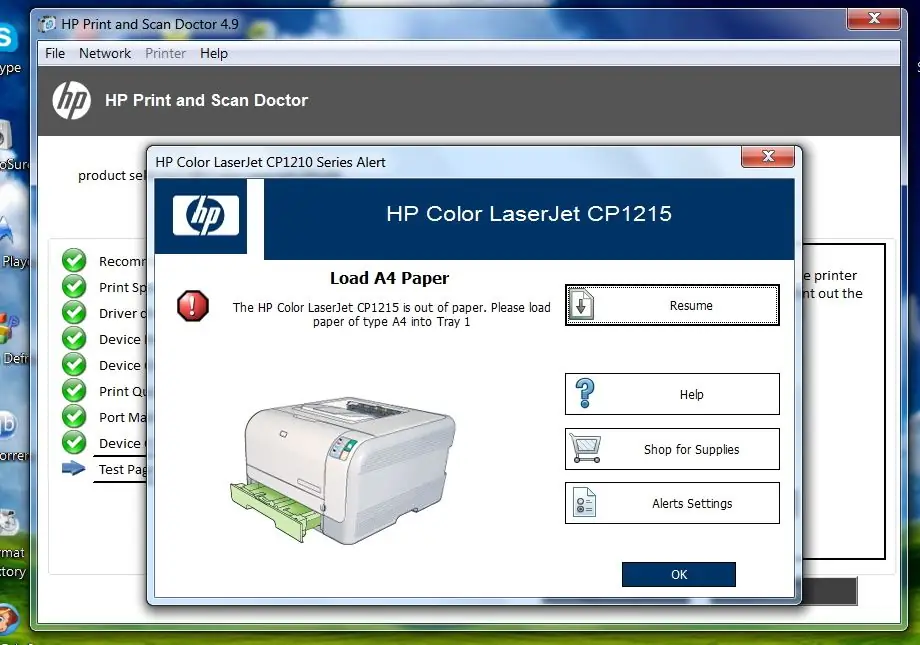
Mürekkep olmasına rağmen yazıcının neden yazdırmadığını belirlemeden önce, eklenen cihazlarda mürekkep olup olmadığını kontrol etmeniz gerekir. Bu sorun genellikle hızlı bir şekilde çözülür. USB konektörünü bilgisayardaki başka bir bağlantı noktasına bağladıktan sonra işletim sistemi yazıcıyı algılar ve gerekli sürücüleri yüklemeye başlar. Bu olmazsa, sürücüleri manuel olarak yüklemeniz gerekecektir. Bunu yapmak için Yazıcı Ekle iletişim kutusunu açın.
Windows daha sonra sürücülerin mevcut olduğu tüm aygıtları listeler. Doğru yazıcı tipini bulmanız gerekir. Ardından sağ alt köşedeki "İleri" ye tıklayın ve sürücü kurulumunun tamamlanmasını bekleyin. Windows, cihazınız için uygun sürücüleri bulamazsa, bunları doğrudan üreticinin web sitesinden indirmeyi deneyebilirsiniz.
Sürücü başlangıçta kullanılabilir ancak eski olabilir ve bu da yazıcıda sorunlara neden olabilir. Bu durumda, kontrol panelinden aygıt yöneticisine gitmeniz ve "Yazıcı Kuyruğu" öğesini bulmanız gerekir. Buradan uygun yazıcıya tıklayabilir ve Sürücü sekmesini kullanarak Güncelle komutunu girebilirsiniz. Tüm bu sorun giderme adımları işe yaramazsa, yazıcıyı tamamen kaldırabilir ve yazıcıdan yeniden yükleyebilirsiniz.yeni sürücüler kullanarak ve üreticiden üretici yazılımını güncelleyin.
Windows Yazıcı Hizmetlerini Başlatma
Yazıcının yazdırmamasının başka bir nedeni. Bunu yapmak için Windows Yazdırma Hizmetinin çalıştığından emin olmanız gerekir. Windows'ta bu hizmete "Biriktirici" denir. Windows Yazıcı Hizmetlerini kontrol etmek için Windows Denetim Masasına geri dönmeniz ve Yönetimsel Araçlar menü öğesini tıklamanız gerekir. Ardından "Hizmetler" kategorisini seçin, "Yazıcı Kuyruğu" girişini bulun ve başlatma türünü "otomatik" olarak ayarlayın. Ardından durum, yazıcı hizmetinin çalıştığı anlamına gelen "çalışıyor" olarak ayarlanmalıdır.
Yazdırmaya başlamak için bilgisayar kullanıcısı için uygun izinlere sahip olmanız gerekir. PC'de yalnızca bir kullanıcı varsa, genellikle aynı anda bir yöneticidir ve ayarları yapma veya değiştirme haklarına sahiptir. Windows yazdırma sunucusu için bu izinleri ayarlayabilir, yazıcıları yönetebilir, yazıcı sunucusu bilgilerini görüntüleyebilir ve yazdırma sunucusunu yönetebilirsiniz.
Baskı sunucusunun izinlerini ayarlamak için "Baskı Yönetimi"ni açmanız ve soldaki "Yazdırma Sunucusu"na tıklamanız gerekir. Burada kullanıcının gerekli izinlere sahip olup olmadığını kontrol edebilirsiniz. Grup veya kullanıcı adları için izinleri ayarlayabileceğiniz Özellikler'i açmak için sağ tıklayın.
Yazıcı kartuşu tanımıyor
Yazıcı kartuşu tanımıyorsa, yazıcının iyi yazdıramamasının ana nedeni bu olabilir. Ama bu onu atmak için bir sebep olamaz. Genellikle hata kartuşun kendisinde değildir. BThem orijinal hem de uyumlu aksesuarlar için geçerlidir. Bugün uyumlu kartuşlar orijinalleri gibi üretilmektedir ve bu modellerle aynıdır. Ana hata bir marka seçmek olabilir. bu nedenle, kullanıcı kurulumdan önce yazıcı modeli için doğru kartuşu seçtiğinden emin olmalıdır.
Farklı yazıcılar, üreticiler ve modeller farklı sarf malzemeleri kullanır. Cihaz adı ve kartuş etiketlemesindeki küçük farklılıklar bile yanlış ürünün kullanılmasına ve yazıcı tarafından tanınmamasına neden olur.
Kurulum sırası:
- Kartuşu yazıcıya doğru şekilde takın. Bir tık sesi duyulursa, kartuş doğru şekilde takılmıştır.
- Takmadan önce tüm ambalaj malzemelerini çıkarın: koruyucu filmler ve ambalaj artıkları. Örneğin, kartuş çipine küçük bir bant parçası yapıştırmak, kartuşun onu "yanlış okumasına" neden olabilir.
Canon tarayıcı hataları

Genellikle eski cihazlarla ilgili çeşitli sorunlar vardır. Canon yazıcının yazdırmamasının ve kartuşu tanımamasının nedenlerinden biri bu olabilir. Bazen, özellikle onarımın cihazın gerçek maliyetini aştığı durumlarda, modern bir model satın almak kötü bir fikir değildir, ancak önce yine de bu modelin çalışan diğer kartuşlarını yazıcıda denemelisiniz. Onlar da bulunmazsa, sorun cihazdaki donanım arızalarıyla ilgilidir.
Inkjet yazıcılar ayrıca her renk için farklı kartuşlar kullanır. Cihaz kartuşlardan birini ve tümünü tanımıyorsadiğerleri düzgün çalışıyor, arızalı ve değiştirilmesi gerekiyor.
Basit ama etkili bir yardım, yazıcıyı yeniden başlatmaktır. Genellikle bu basit numara birçok hataya yardımcı olur.
Epson kartuşu tanımıyor

Epson gibi gelişmiş yazıcılarda bile bazen kullanılmış kartuşu tanımama sorunu olabiliyor. Bu yüzden Epson yazıcı yazdırmıyor. Epson yazıcınız "Yazıcı kartuşu tanımıyor" hata mesajını görüntülerse, aşağıdaki adımları uygulamanız gerekir:
- Uyumlu bir kartuş kullanırken uyarı mesajının görüntülendiğinden emin olun. Öyleyse, mesajdaki Tamam veya İleri düğmesini tıklayın. Ardından, yazdırma işlemi her zamanki gibi devam etmelidir.
- Kartuş taşıma güvenlik cihazının çıkarılıp çıkarılmadığını kontrol edin. Çünkü yazıcı kartuşunu kullanmadan önce yalnızca ambalaj malzemesi değil, aynı zamanda genellikle siyah veya turuncu plastik bir bileşen olan bu sigorta da çıkarılmalıdır.
- Kartuşu çıkarırken, içerdiği mürekkebe temas etmemesine dikkat edin.
- Bir Epson yazıcıdaki kartuşu değiştirmek için, yazıcı ayarlarını kullanarak ve programın talimatlarını izleyerek yardımcı programı kullanmanız gerekir.
- Epson değiştirme teklif edene ve mürekkep tamamen bitene kadar mürekkep kartuşlarını değiştirmeyin. Yazıcı takılı kartuşu tanımıyorsa, onu yaklaşık 30 saniye kapatmanız ve ardından yeni bir baskı başlatmanız gerekir.
HataHP Hepsi Bir Arada

HP yazıcıların markası kendini gösterir, bu cihazlar minimum arıza ile çalışır. Tipik olarak, bir HP yazıcı hatası birkaç basit adımda düzeltilebilir. Eylem sırası:
- Yazıcının bilgisayara doğru şekilde bağlandığından emin olun. Aksi takdirde sipariş alamaz.
- Denetim Masası'nı açın ve Yazıcılar'ı seçin.
- Bir HP yazıcı bulun. "Hazır" durumuna sahip olmalıdır. Yazıcı "Çevrimdışı" olarak listeleniyorsa veya hiç simge yoksa aygıt yazdırmaz.
- Yazıcının "hazır" durumuna girebilmesi için bilgisayara düzgün şekilde bağlanması gerekir. Kablonun doğru bağlandığından ve hasar görmediğinden emin olun. Kabloda şüphe varsa, değiştirilmelidir. Ayrıca PC'nizde farklı bir USB bağlantı noktası deneyebilirsiniz.
- Kartuş biter bitmez birçok yazıcı yazdırmayı reddettiği için kartuşu değiştirin.
Birçok işi tamamlamanıza yardımcı olan bir yazıcıya veda etmek zor, özellikle de yazıcı hala çalışabiliyorken. Ve kullanıcı doğru zamanda sürücüleri güncellemez veya yazıcının önleyici bakımını yapmazsa, bu, doğru ekipmanın arıza süresinden bahsetmiyorum bile, baskı kalitesi ile ilgili oldukça fazla soruna yol açabilir.






